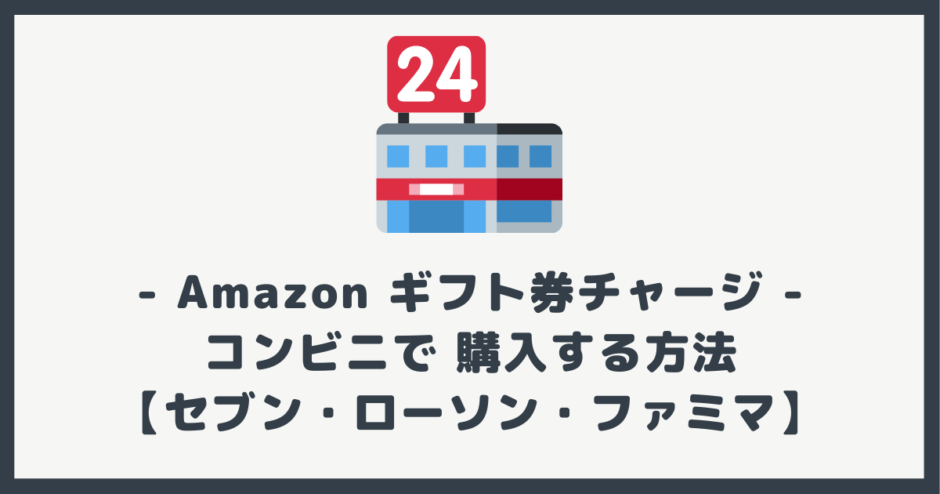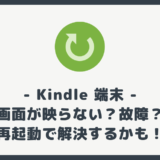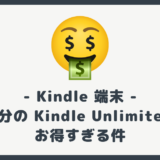今回の記事は次のような人におすすめ!
- Amazon ギフト券チャージをコンビニで購入したい方
- Amazon ギフト券チャージでお得に買い物したい方
Amazon ギフト券チャージをコンビニで購入する方法を写真で解説しています。
ハードルが高そうに感じるかもしれませんが、やり方は簡単!
参考になれば幸いです。
- セブンイレブン(以降、セブンと表記)
- ファミリーマート(以降、ファミマと表記)
- ローソン
Amazon ギフト券チャージをコンビニで初めて購入する場合、初回キャンペーンにエントリーしておくと、1,000 ポイントアップします!
Amazon ギフト券 現金チャージの初回キャンペーンはこちら!
👇Amazon ギフト券チャージの詳細は別記事にまとめています。併せて、ご覧ください!
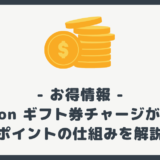 Amazon ギフト券チャージが超お得!ポイントの仕組みをわかりやすく解説
Amazon ギフト券チャージが超お得!ポイントの仕組みをわかりやすく解説コンビニでの購入は、約 5 ~ 7 分くらいで完了します!
目次 非表示
Amazon ギフト券チャージの購入手順
👇この流れで、順番に解説します!
- Amazon でギフト券チャージを仮購入
- 支払い先(コンビニ)を選択
- コンビニにて、現金で支払い
- チャージ完了!
いきなりコンビニで購入するのではなく、Amazon.co.jp で仮購入 → コンビニで支払いの流れになります。
Amazon ギフト券チャージの仮購入
👇まず、Amazon.co.jp のメニュー「ギフト券」をクリックしましょう!

👇続いて「チャージタイプ」をクリックしてください。
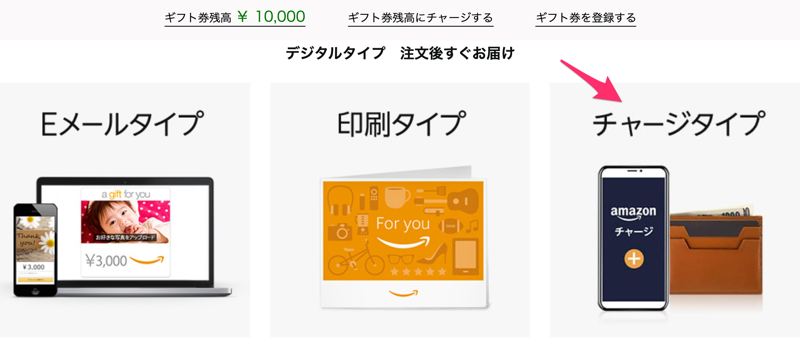
👇Amazon ギフト券チャージの購入ページが開くため、チャージ金額を入力 or 選択し、「今すぐ購入」をクリックしましょう。
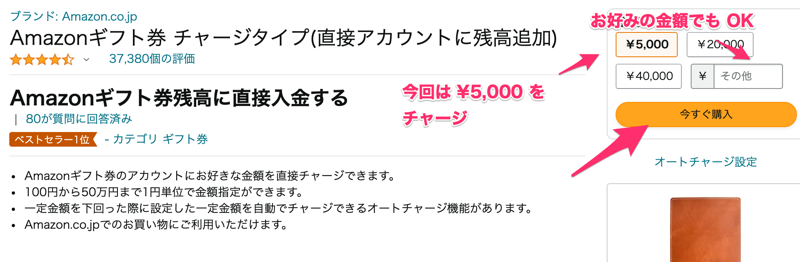
初回キャンペーンに申し込んでいる場合やポイントアップキャンペーンを適用したい場合は、最低 ¥5,000 以上が条件になります。
👇クレジットカードを選択し「このお支払い方法を使用」をクリックしましょう。
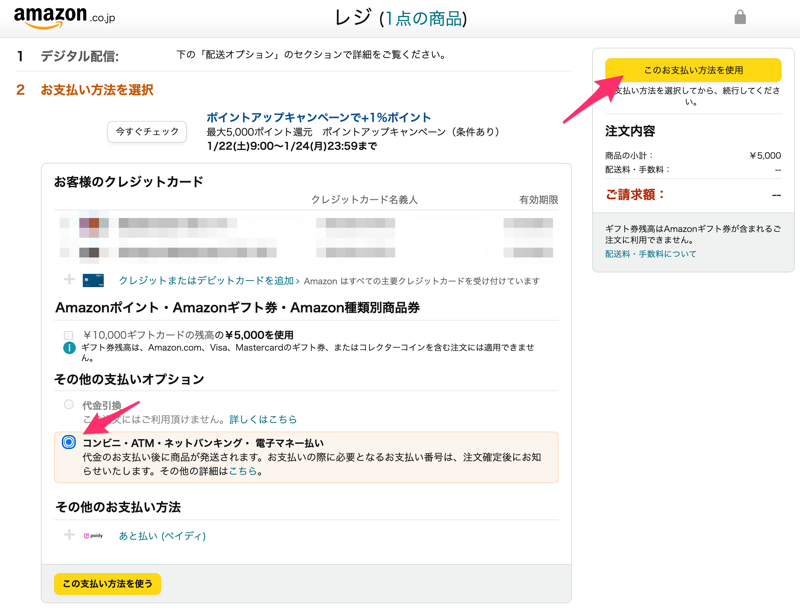
👇内容を確認し「注文を確定」をクリックしてください!
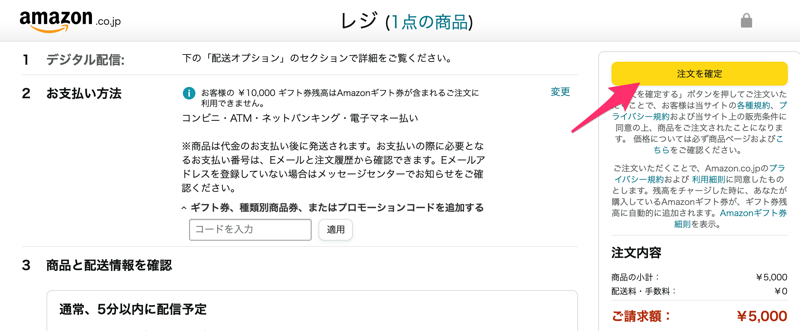
👇すると、注文が完了します。
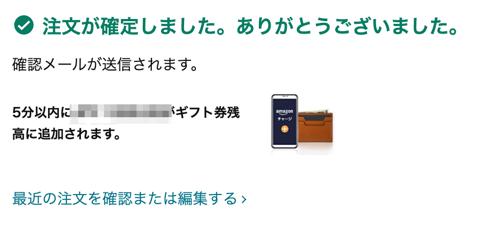
👇あくまで仮購入の段階です!
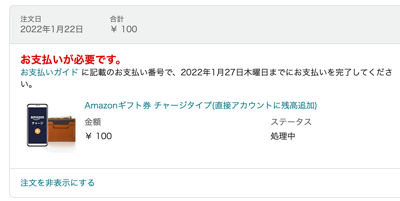
次のステップであるコンビニでの支払いで、チャージ完了となります。
購入した分を現金支払い
👇仮購入すると、このようなメールが届きます。「お支払い方法別の手順」のリンクをクリックしましょう!

👇注文履歴の「お支払いガイド」をクリックしましょう!
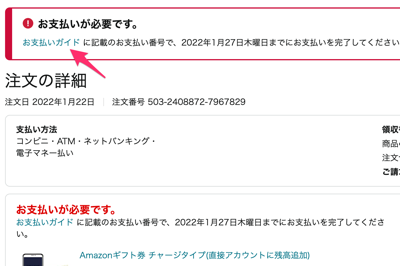
👇続いて「コンビニ」を選んでください!
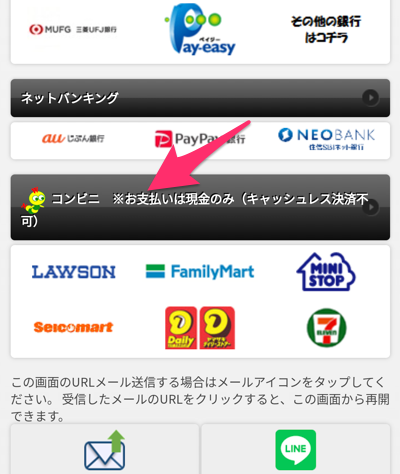
コンビニ毎に詳しく解説
👇知りたい情報をクリック!
👇まず「セブンイレブン」を選んでください!
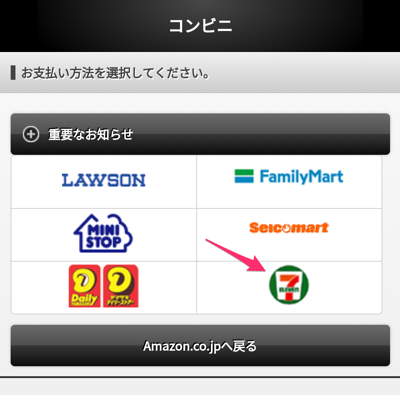
👇表示された画面の「払込票を表示」を選択しましょう。
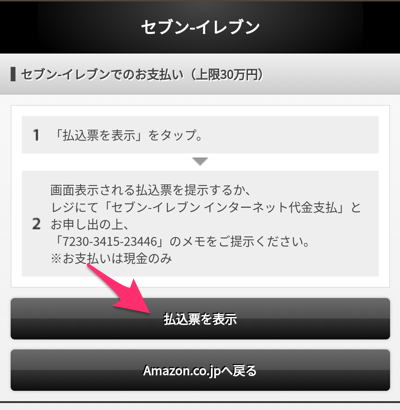
👇すると、払込票が表示されます!
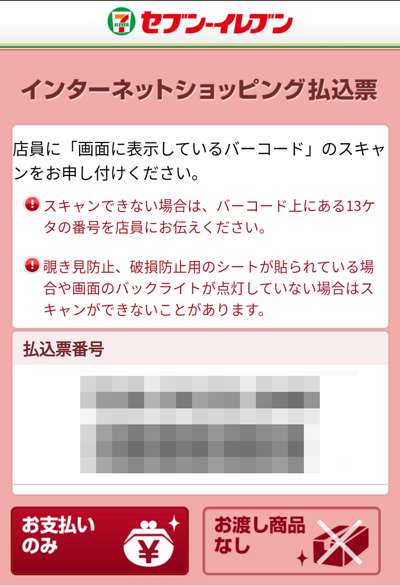
👇この後のザックリとした流れはこちら!
- 払込票をレジに提示
- 現金 or nanaco で支払い
順番に解説していきます。
👇お近くのセブンのレジで、払込票を提示しましょう!

👇支払い方法を選択し、支払えば完了です!
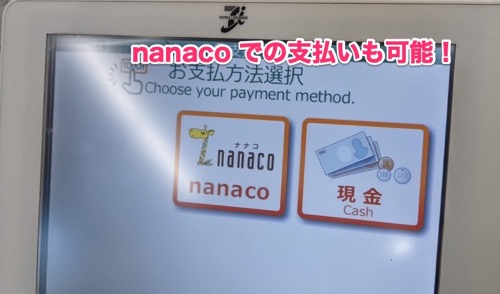
nanaco で支払うと、nanaco のポイントも溜まってお得です!
👇お客様控えも、もらえます。

👇まず「FamilyMart」を選んでください!
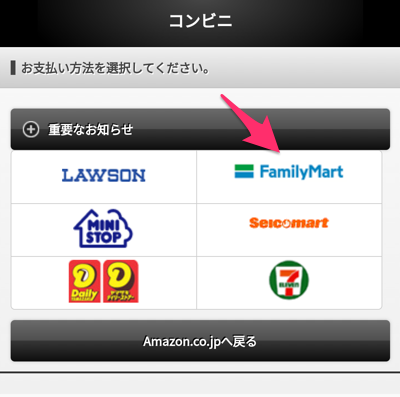
👇すると、このような画面が表示されます。
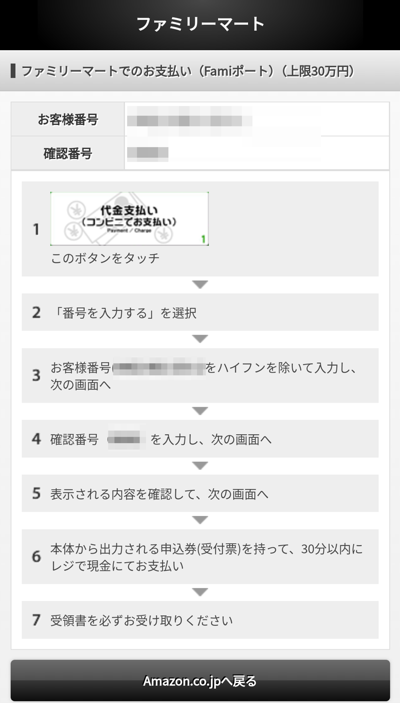
👇この後のザックリとした流れはこちら!
- Fami ポートで代金支払いを選択
- お客様番号を入力
- 確認番号を入力
- 購入券を発行
- レジで支払い
順番に解説していきます。
解説の画像が光で反射しており、少々見にくい恐れがありますが、ご容赦くださいm(_ _)m
👇お近くのファミマの Fami ポートで、手続きを行います。
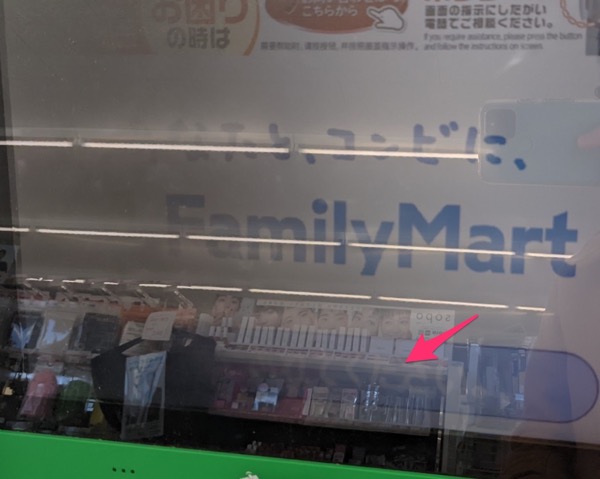
👇「代金支払い」を選択しましょう。
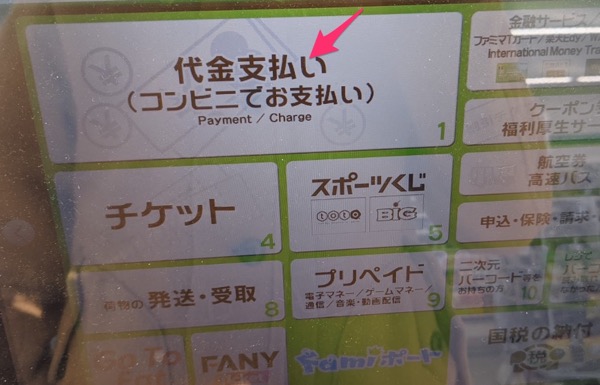
👇続いて、お客様控えがレシート用紙になったことを確認し「OK」を選択してください。
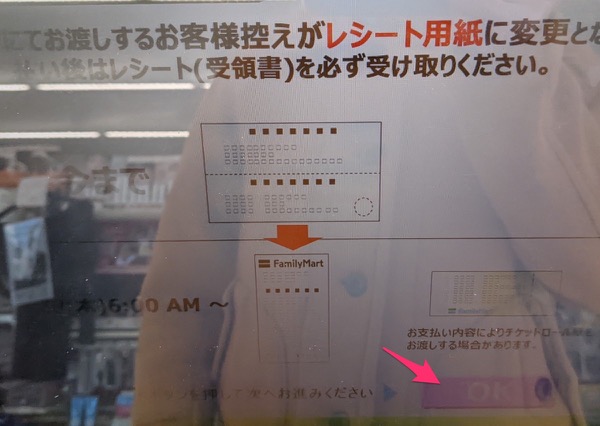
👇次に「番号を入力する」を選択しましょう。
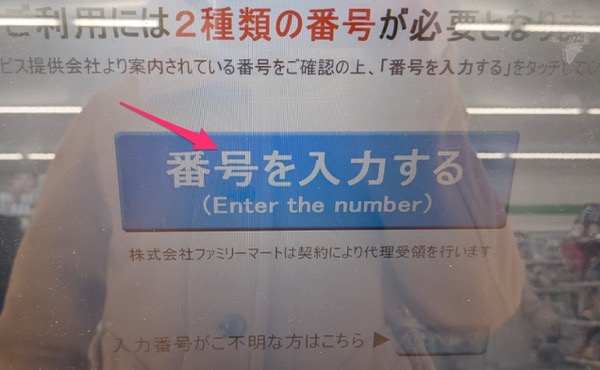
👇お客様番号を入力し「OK」ボタンを選択してください!

👇続いて、確認番号を入力し「OK」ボタンを選択しましょう。

👇注意事項を確認し「上記の内容を確認しました」を選択してください!
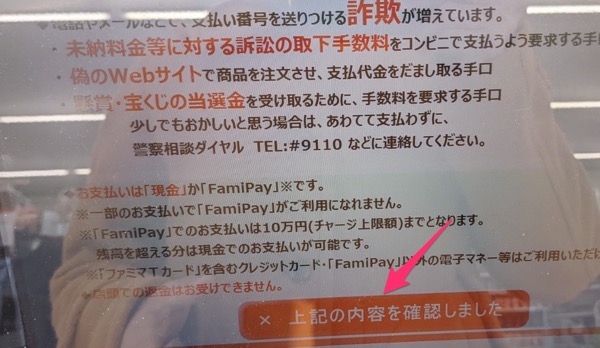
👇続いて、お申込み内容を確認し「確認」を選択しましょう。
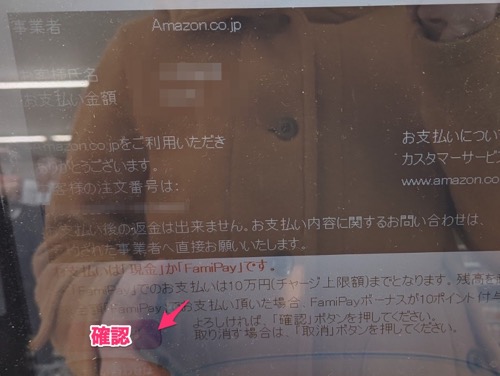
👇すると、支払い用のシートが Fami ポートから発行されます!

👇最後に、支払い用のシート + 現金をレジで渡せば、完了です!

👇領収書も、もらえます。

👇まず「LAWSON」を選んでください!
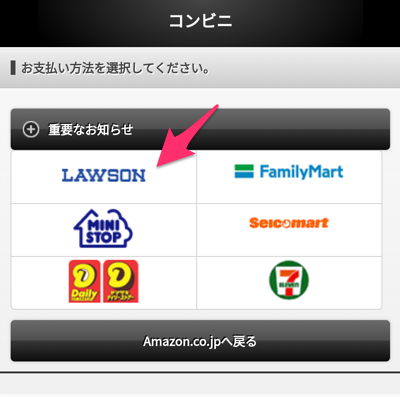
👇すると、このような画面が表示されます。
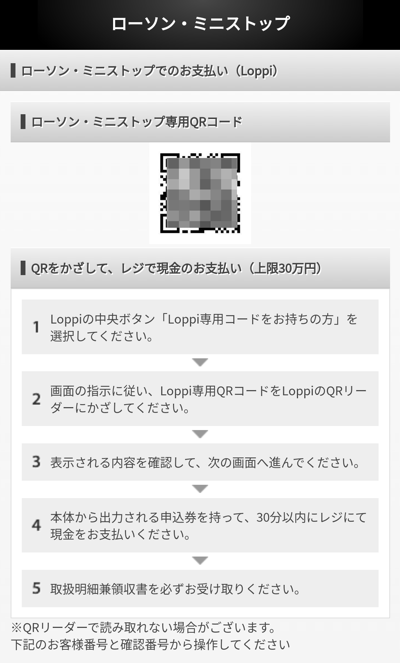
👇この後のザックリとした流れはこちら!
- Loppi で QR を読み込み
- 購入券を発行
- レジで支払い
順番に解説していきます。
👇お近くのローソンの Loppi で、手続きを行います。
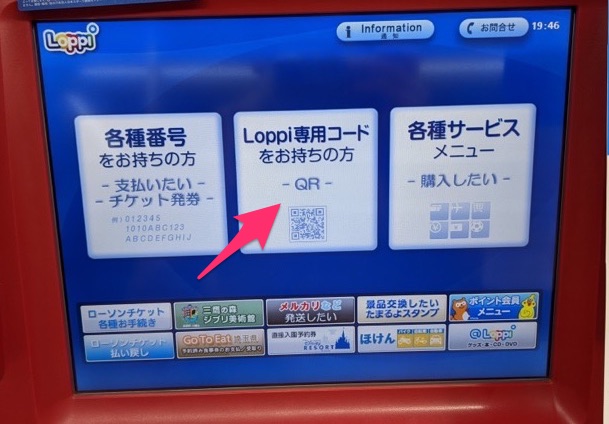
👇バーコードスキャンの指示が表示されるはずです。
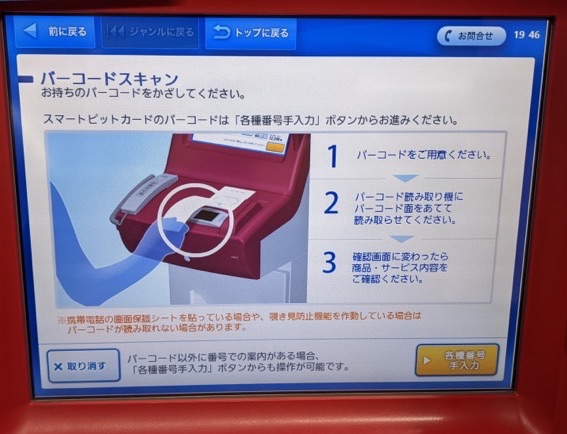
👇専用 QR コードを読み取り機にかざしましょう!

👇すると、重要なお知らせが表示されるため、確認して「閉じる」を押しましょう。
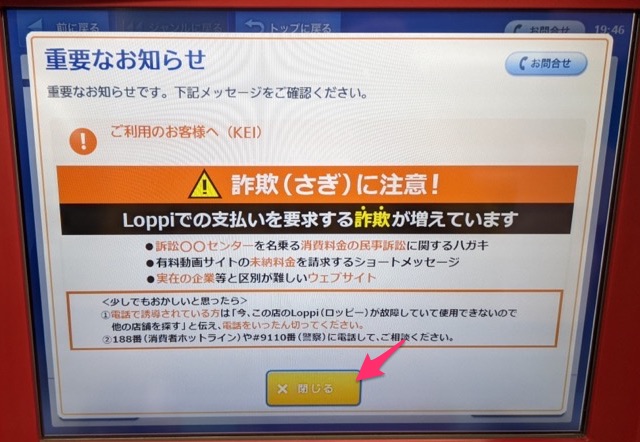
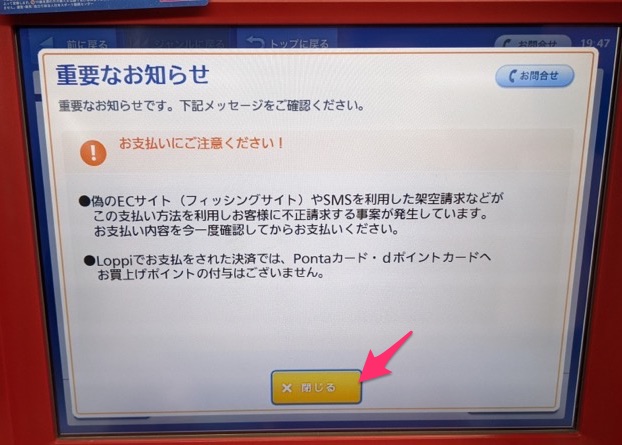
👇確認が完了したら、サービス内容を確認し「はい」を押してください!
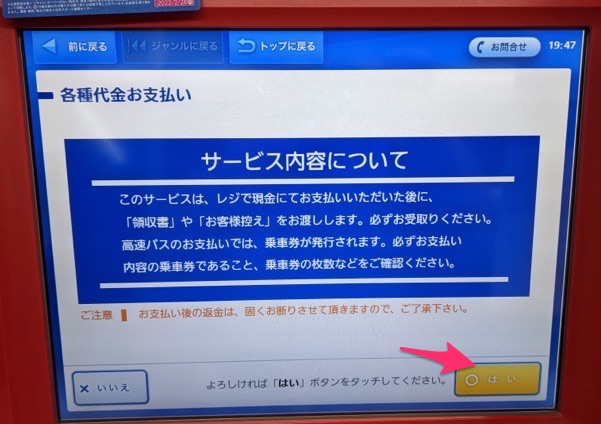
👇続いて、お申込み内容を確認し「はい」を押しましょう。
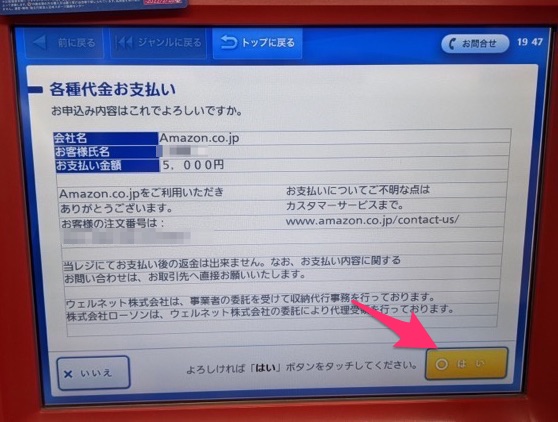
👇支払いの注意事項を確認し「はい」を押してください。
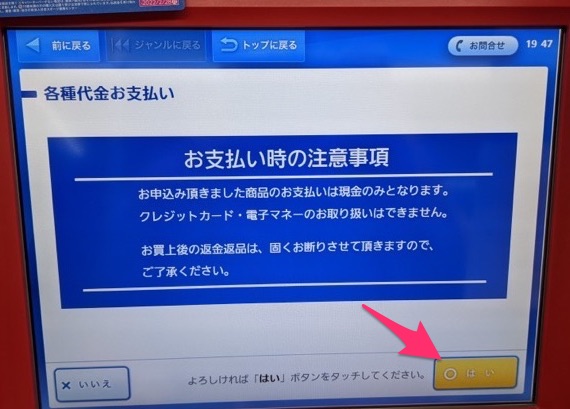
👇すると、支払い用のシートが Loppi から発行されます!


👇最後に、支払い用のシート + 現金をレジで渡せば、完了です!

👇領収書も、もらえます。

👇また、支払いの完了メールも受信するはずです!
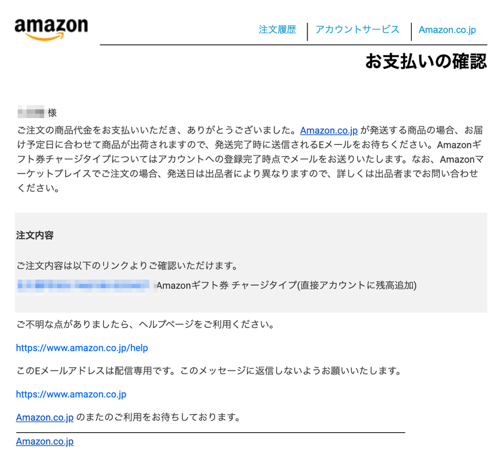
後は、Amazon ギフト券にチャージされるまで、待ちましょう!
数分後には、チャージされているはずです!
支払い直後は、まだチャージされていません!
数分くらい、時間が必要です。
チャージ完了を確認する方法
👇まず、メニュー「アカウント&リスト」をクリックしましょう。

👇「Amazon ギフト券」をクリックしてください。
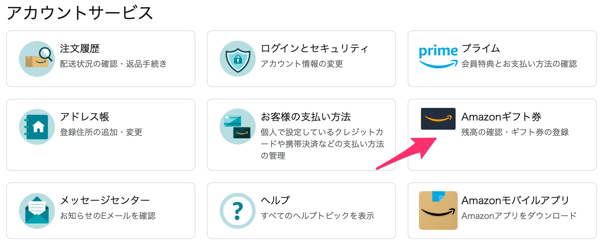
👇購入金額が履歴に表示されていれば、チャージが完了になります!
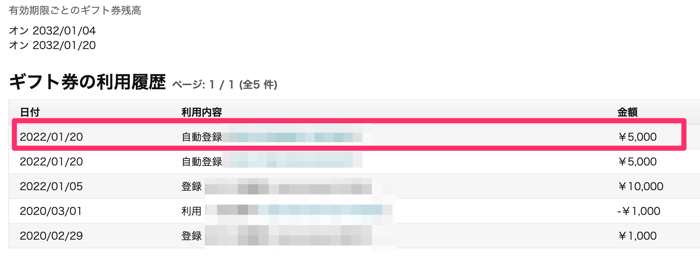
👇また、チャージ完了のメールも届くはずです。
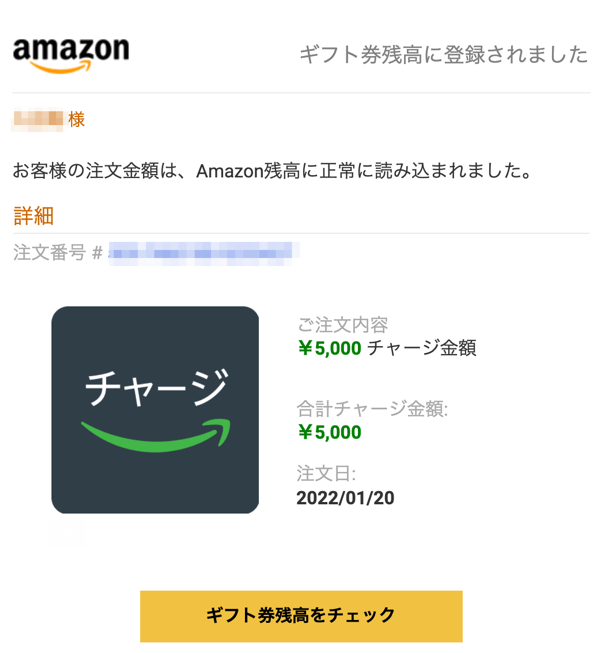
おわりに
- 初めて購入する方は、初回キャンペーンにエントリーすること
- 流れは Amazon.co.jp で仮購入 → コンビニで現金払い
- コンビニで支払った後、チャージ完了まで、数分かかる
Amazon ギフト券チャージは超お得なので、Amazon でよく買い物する方はぜひお試しください。
初回の方は、キャンペーンへのエントリーも忘れずに!
Amazon ギフト券 現金チャージの初回キャンペーンはこちら!
こんな記事もオススメ
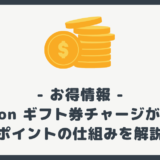 Amazon ギフト券チャージが超お得!ポイントの仕組みをわかりやすく解説
Amazon ギフト券チャージが超お得!ポイントの仕組みをわかりやすく解説
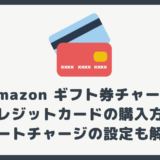 【クレジットカード編】Amazon ギフト券チャージの購入方法。オートチャージ設定も解説
【クレジットカード編】Amazon ギフト券チャージの購入方法。オートチャージ設定も解説